تكمن أهمية تحديث نظام ويندوز 11 باستمرار في ضمان أمان وخصوصية استخدام جهاز الكمبيوتر، كما ستحصل على ميزات إضافة جديدة وإصلاح الأخطاء في النظام. إذا لم تكن لديك أي دراية عن كيفية تحديث ويندوز 11، تابع خطوات القيام بذلك بسرعة.

طريقة سريعة لتحديث ويندوز 11
يقوم نظام ويندوز بالبحث عن أي التحديثات باستمرار في الخلفية، وإذا تم إيتاح تحديث جديد، سترى أيقونة تحديث الويندوز في الجانب السفلي على شريط المهام، وهذه الأيقونة عبارة عن سهمين منحنِيَين على شكل دائرة. انقر على تلك الأيقونة.
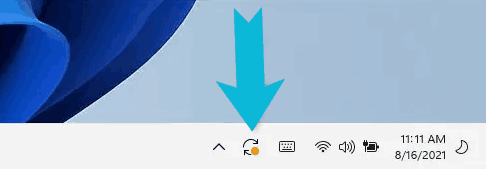
ضع في اعتبارك أن هذه الأيقونة لا تظهر إلا بعد إيتاح التحديث وتنزيله بالفعل، أي جاهز للتثبيت. بمجرد النقر على الأيقونة، سيتم فتح صفحة إعدادات تحديث الويندوز. ضمن هذه الأخيرة، انقر على خيار إعادة التشغيل الآن “Restart Now” وستبدأ عملية تثبيت التحديث مباشرة.
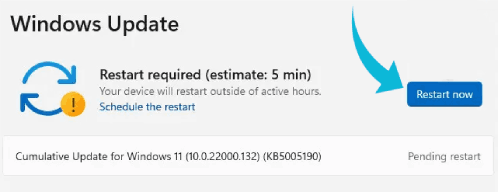
بعد إعادة تشغيل الكمبيوتر، سيتم تطبيق التحديثات الجديدة. في حالة رغبتك بالبحث عن تحديثات جديدة للنظام، فيمكنك الدخول إلى صفحة التحقق من وجود التحديثات عبر اتباع المراحل التالية.
علاوة على ذلك، في بعض الأحيان تأتي التحديثات تلقائياً في أوقات غير مناسبة، لذلك قد تحتاج للتعرف على كيفية إيقاف تحديثات نظام ويندوز 11.
كيفية التحقق من وجود تحديثات جديدة على ويندوز 11
في حالة رغبتك بالتحقق من وجود تحديثات أو ترغب بالتأكد من أنك تستخدم الإصدار الأخير من نظام ويندوز 11، فيمكنك القيام بذلك من خلال إعدادات الويندوز. أولاً، ادخل إلى الإعدادات من خلال النقر على أيقونة إبدأ، ثم تحديد خيار الإعدادات “Settings” من القائمة. أو بدلا من ذلك، يمكنك الضغط على اختصار لوحة المفاتيح Windows + i.
ضمن الإعدادات، انقر على قسم تحديث الويندوز “Windows Update” في الشريط الجانبي.
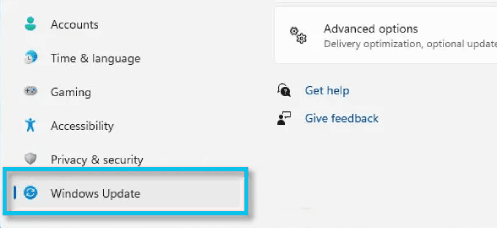
في إعدادات تحديث الويندوز، انقر على زر التحقق من التحديثات “Check for Updates”.
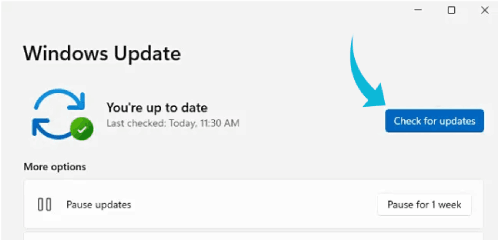
إذا كنت تستخدم آخر إصدار من النظام، فسترى رسالة تقول أنت محدث “You’re up to date”. إذا كان الأمر كذلك، يمكنك إغلاق نافذة الإعدادات والاستمرار في استخدام جهاز الكمبيوتر الخاص بك بكل أمان.
في حالة وجود تحديثات، ستظهر لك رسالة مفادها أن التحديثات متاحة “Updates available”، ويعرض تفايل ذلك التحديث المتاح في الأسفل. انقر على زر تنزيل الآن “Download Now” لبدأ تنزيل التحديث الجديد على جهازك الكمبيوتر من أجل تثبيته بعد ذلك.
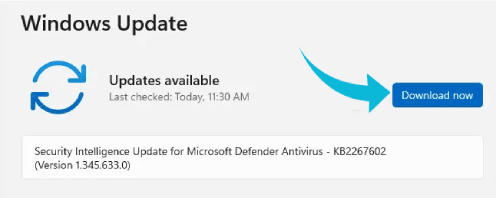
بعد تنزيل التحديث، يمكنك تثبيته في بعض الأحيان بدون إعادة تثبيت الجهاز. إذا كان الأمر كذلك، فانقر على زر تثبيت الآن “Install Now” لتثبيت التحديث.
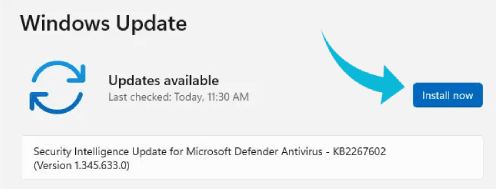
إذا كان ذلك التحديث رئيسي، فهنا يتطلب الأمر إعادة تشغيل الجهاز، أما إذا كان تحديث صغير، في الغالب يتم التحديث بدون إعادة التشغيل. على أية حال، بعد التحديث يمكنك الدخول مرة أخرى إلى صفحة التحقق من وجود التحديثات في إعدادات الويندوز، وتأكد من أن نظام ويندوز 11 الذي تستخدمه مُحدث. إذا حصلت على مشكلة ما في التحديث الجديد، أنصحك بالاطلاع على كيفية إلغاء تثبيت تحديث ما في نظام ويندوز 11.
بغض النظر عن هذا، إذا كنت تستخدم إصدار قديم من الويندوز على أحد الأجهزة الأخرى، قد يخطر في بالك هذا السؤال “هل يمكن تحديث نظام الكمبيوتر الخاص بي إلى ويندوز 11“.




